Souhaitez-vous apprendre à installer le serveur NTP sur Windows ? Dans ce tutoriel, nous allons vous montrer comment configurer un serveur NTP sur un ordinateur fonctionnant sous Windows.
• Windows 2012 R2
• Windows 2016
• Windows 2019
• Windows 10
• Windows 7
Liste des équipements
Ici, vous pouvez trouver la liste des équipements utilisés pour créer ce tutoriel.
Ce lien affichera également la liste logicielle utilisée pour créer ce tutoriel.
Windows - Didacticiel connexe :
Sur cette page, nous offrons un accès rapide à une liste de tutoriels liés à Windows.
Tutoriel Windows - Installation du serveur NTP
En tant qu’administrateur, démarrez une ligne de commande élevée.

Créez une sauvegarde des entrées du registre Windows.
Configurez le service windows en tant que serveur NTP.
Configurer la liste des serveurs NTP.
Configurer l’intervalle de sondage NTP.
Configurez le service temps Windows pour démarrer automatiquement.
Démarrez le service windows.
En option, redémarrez le service windows à l’aide de l’interface graphique.
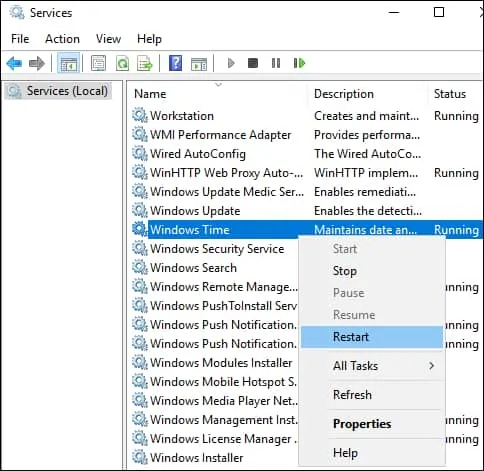
Créez une règle pare-feu pour autoriser l’entrée de paquets sur le port NTP.
Vérifiez la configuration du serveur NTP.
Voici la sortie de commande.
félicitations! Vous avez terminé l’installation du serveur NTP sur Windows.
Tutoriel Windows - Vérification du serveur NTP
Vérifiez la liste des pairs du serveur NTP.
Vérifiez la communication du service NTP.
À partir d’un ordinateur distant, testez votre serveur NTP.
Voici la sortie de commande.
Dans notre exemple, l’adresse IP du serveur NTP est 172.31.0.84.
À partir d’un ordinateur fonctionnant sous Linux, testez votre serveur NTP.
Voici la sortie de commande.
félicitations! Vous avez terminé la configuration du serveur NTP sur Windows.
